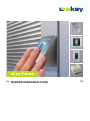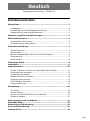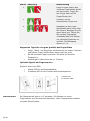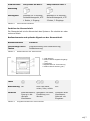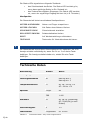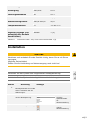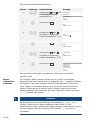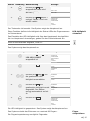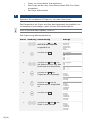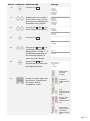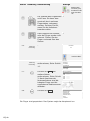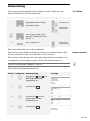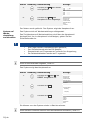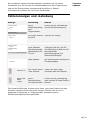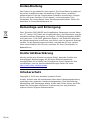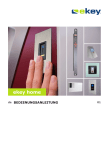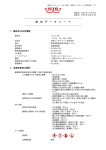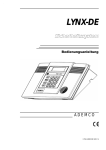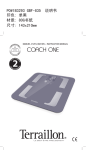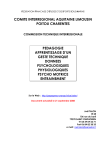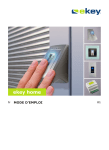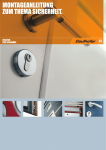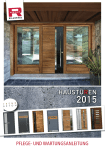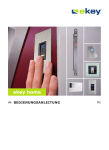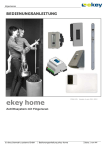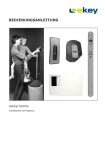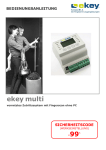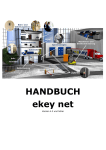Download ekey home Steuereinheit REG
Transcript
ekey home de Bedienungsanleitung 01 Deutsch Originalbetriebsanleitung - ID164/279 Inhaltsverzeichnis Allgemeines .................................................................................. 2 Lesehinweis ............................................................................... 2 Produkthaftung und Haftungsbeschränkung .................................... 2 Gewährleistung und Herstellergarantie .......................................... 2 Hinweise, Symbole und Abkürzungen ........................................... 2 Sicherheitshinweise ...................................................................... 3 Lebensgefahr durch Strom ........................................................... 3 Sicherheit gegen Manipulation ...................................................... 3 Produktbeschreibung.................................................................... 4 Systemübersicht ........................................................................ 4 Lieferumfang ............................................................................. 4 Bestimmungsgemäßer Gebrauch und Einsatzgebiet ......................... 4 Fingerscanner ............................................................................ 5 Steuereinheit ............................................................................. 6 Technische Daten ......................................................................... 8 Installation ................................................................................... 9 Inbetriebnahme ...........................................................................10 Geräte in Betrieb nehmen und Normalbetrieb herstellen ................. 10 Sicherheitscode eingeben .......................................................... 11 Sicherheitscode ändern ............................................................. 11 Relaisschaltzeiten einstellen ....................................................... 12 Testmodus durchführen............................................................. 14 LED-Helligkeit einstellen ............................................................ 15 Finger einspeichern .................................................................. 15 Anwendung .................................................................................19 Tür öffnen ............................................................................... 19 Nutzer löschen ......................................................................... 19 System auf Werkseinstellung zurücksetzen................................... 20 Software updaten ..................................................................... 21 Fehleranzeigen und -behebung....................................................21 Instandhaltung ............................................................................22 Demontage und Entsorgung ........................................................22 Konformitätserklärung ................................................................22 Urheberschutz .............................................................................22 de│1 Allgemeines ekey biometric systems GmbH betreibt ein Qualitätsmanagementsystem nach EN ISO 9001:2008 und ist zertifiziert. Lesehinweis Diese Anleitung ist ein Teil des Produktes. Bewahren Sie sie sorgfältig auf. Für weitere Informationen zum Produkt kontaktieren Sie Ihren Fachhändler. Produkthaftung und Haftungsbeschränkung In den folgenden Fällen können der sichere Betrieb und die Funktion der Geräte beeinträchtigt sein. Die Haftung aufgrund von Fehlfunktionen geht in diesem Fall auf den Betreiber/Nutzer über: □ □ □ Die Systemgeräte werden nicht entsprechend der Anleitungen installiert, benutzt, gewartet und gereinigt; Die Systemgeräte werden außerhalb des bestimmungsgemäßen Gebrauches eingesetzt; An den Systemgeräten werden vom Betreiber unautorisierte Modifikationen vorgenommen. Diese Bedienungsanleitung unterliegt keinem Änderungsdienst. Optische und technische Änderungen, Irrtümer, Satz- und Druckfehler bleiben vorbehalten. Gewährleistung und Herstellergarantie Generell gelten unsere allgemeinen Geschäfts- und Lieferbedingungen in der Fassung des Kaufdatums. Siehe http://www.ekey.net. ekey biometric systems GmbH garantiert 24 Monate ab Kaufdatum die Freiheit von Material- oder Verarbeitungsfehlern. Die Garantieleistung kann nur in dem Staat geltend gemacht werden, in welchem der Kauf stattgefunden hat. Das Produkt bedarf ausschließlich ekey Ersatz- und Zubehörteile. Hinweise, Symbole und Abkürzungen HINWEIS Bezeichnet weiterführende Informationen und nützliche Hinweise. GEFAHR Bezeichnet eine unmittelbar drohende Gefahr, die zum Tod oder schwersten Verletzungen führt. ACHTUNG Bezeichnet einen möglichen Sachschaden, in deren Folge keine Personenschäden auftreten können. 2│de Symbole: 1. Schritt-für-Schritt Handlungsanweisungen Verweise auf Abschnitte dieser Anleitung Verweise auf die Montageanleitung Verweise auf den Verkabelungsplan □ Auflistungen ohne festgelegte Reihenfolge, 1. Ebene Anzeigewert Anzeigewerte ekey home FS UP Produktnamen MENÜPUNKT Menüpunkte Taste Tasten Abkürzungen und Begriffe: AP Aufputz FAR False Acceptance Rate FRR False Rejection Rate FS Fingerscanner IN integra REG Reiheneinbaugerät SE Steuereinheit UP Unterputz ZnR Zustand nach Reset Fingerbild Die aus dem Fingerbild gewonnenen biometrischen Informationen Sicherheitshinweise GEFAHR Alle ekey home Geräte sind mit Schutzkleinspannung zu betreiben. Versorgen Sie sie ausschließlich mit Netzteilen der Schutzklasse 2 lt. VDE 0140-1. Bei Missachtung besteht Lebensgefahr durch elektrischen Schlag. Nur Elektrofachkräfte dürfen den elektrischen Anschluss durchführen! Lebensgefahr durch Strom Montieren Sie die Steuereinheit im sicheren Innenbereich. Sie vermeiden damit Manipulationen von außen. Sicherheit gegen Manipulation de│3 Produktbeschreibung Systemübersicht Abb. 1: Übersicht des Systems 1 2 3 4 5 6 7 8 Lieferumfang Bestimmungsgemäßer Gebrauch und Einsatzgebiet □ □ □ □ Verbindungskabel Fingerscanner-Steuereinheit Netzteil Steuereinheit Fingerscanner E-Verteiler Motorschloss Kabelübergang Verbindungskabel Steuereinheit-Motorschloss Fingerscanner; Steuereinheit; Bedienungs-, Montageanleitung, Verkabelungsplan; Optional: Passendes Zubehör (Kabelübergang, Netzteil, Verbindungskabel, Abdeckungen, usw.). Dieses Produkt ist ein Fingerscan-Zutrittssystem. Das System besteht aus Fingerscanner und Steuereinheit. Es ist in unterschiedlichen Bauformen und Komponentenkombinationen erhältlich. Es erfasst die Merkmale (Minutien) der Fingerlinien, vergleicht sie mit dem abgespeicherten Fingerbild und öffnet bei Übereinstimmung die Tür. Das System dient primär der Öffnung von Haustüren, Wohnungstüren, Garagentore im Heim-, Gewerbe- und eingeschränkten Industriebereich. 4│de Funktion des Fingerscanners Fingerscanner 1 Vorderes Fingerglied 2 Fingerbild Abb. 2: Fingerbild Der Fingerscanner erfasst das Fingerbild durch einen Zeilensensor und wertet es aus. Er vergleicht das Ergebnis mit dem abgespeicherten Fingerbild. Der Fingerscanner arbeitet nur korrekt und zuverlässig mit den Papillarrillen des vorderen Fingergliedes. Ziehen Sie den Finger ruhig, gleichmäßig und in der richtigen Position über den Sensor. Bedienelement des Fingerscanners Bedienelement Funktion Fingerführung Finger aufnehmen durch „Finger ziehen“, eine gleichmäßige Bewegung des Fingers nach unten über den Sensor. Tabelle 1: Bedienelement des Fingerscanners 1 Rechte Führungskante 2 Sensor 3 Linke Führungskante Abb. 3: Fingerführung Richtige Bedienung des Fingerscanners: Fehlbedienungen schränken die Funktion des Fingerscanners ein. Schritt Abbildung 1. Beschreibung Halten Sie den Finger gerade, legen Sie ihn mittig zwischen die Führungskanten auf. Verdrehen Sie ihn nicht. de│5 Schritt Abbildung Beschreibung 2. Legen Sie das Gelenk des vorderen Fingergliedes direkt auf den Sensor. Legen Sie den Finger flach auf die Fingerführung auf. 3. Strecken Sie die benachbarten Finger aus. 4. Bewegen Sie den Finger gleichmäßig nach unten über den Sensor. Bewegen Sie die ganze Hand mit. Ziehen Sie das vordere Fingerglied vollständig über den Sensor, um optimale Ergebnisse zu erzielen. Die Bewegung dauert ca. 1 s. Allgemeine Tipps für eine gute Qualität des Fingerbildes □ □ □ Zeige-, Mittel- und Ringfinger funktionieren am besten. Daumen und kleiner Finger funktionieren kaum oder gar nicht. Bei oft feuchten Fingern speichern Sie diese im feuchten Zustand ein. Kinderfinger funktionieren ab ca. 5 Jahren. Optische Signale am Fingerscanner Es gibt 2 Arten von LEDs: □ □ Status-LED für den Betriebsstatus; Funktions-LED für die Funktion des Gesamtsystems. 1 Status-LED 2 Funktions-LEDs Abb. 4: Steuereinheit 6│de Optische Signale am Fingerscanner Die Steuereinheit gibt es in 2 Varianten. Sie können nur einen Fingerscanner pro Steuereinheit betreiben. Jeder Fingerscanner arbeitet mit jeder Steuereinheit. Produktname ekey home SE REG 1 ekey home SE REG 2 Montage im E-Verteiler, Reiheneinbaugerät, 4TE 1 Relais, 1 Eingang Montage im E-Verteiler, Reiheneinbaugerät, 4TE 2 Relais, 2 Eingänge Abbildung Montageart Tabelle 2: Steuereinheit Varianten Funktion der Steuereinheit Die Steuereinheit ist die Aktoreinheit des Systems. Sie schaltet ein oder mehrere Relais. Bedienelemente und optische Signale an der Steuereinheit Bedienelemente Funktion LCD-Anzeige und 4 Tasten Programmierung und Parametrierung, Relaissteuerung. Tabelle 3: Bedienelemente der Steuereinheit 1 LCD-Anzeige 2 Status-LED für digitale Eingänge (rot) 3 Tastenfeld 4 Kippschalter für Terminierung 5 Status-LED für Relais (grün) Abb. 5: Übersicht der ekey home SE REG Taste , Bezeichnung OK Funktion Tabelle 4: Pfeil nach oben, unten, links, rechts Wertübernahme, Navigation im Menü, Sprung in die Einstellung von nächste Werten. Menüebene. ESC Verlassen einer Menüebene, Abbruch von Eingaben. Programmiertasten der Steuereinheit de│7 Die Status-LEDs signalisieren folgende Zustände: □ □ den Schaltzustand des Relais. Die Status-LED leuchtet grün, wenn das zugehörige Relais im Ein-Zustand ist; den Zustand des digitalen Einganges. Die Status-LED leuchtet rot, wenn der zugehörige Eingang aktiviert ist (z.B. Türtaster). Menüpunkte Die Steuereinheit bietet verschiedene Menüpunkte an: NUTZER AUFNEHMEN Nutzer und Finger einspeichern. NUTZER LÖSCHEN Alle Daten eines Nutzers löschen. SICHERHEITSCODE Sicherheitscode einstellen. RELAISZEIT ÄNDERN Relaisschaltzeiten ändern. RESET Auf Werkseinstellung zurücksetzen. TESTMODE Testmodus für Inbetriebnahme aktivieren. HINWEIS Die Steuereinheit ist auf deren Stromverbrauch hin optimiert. Die LCDAnzeige schaltet vollständig ab, wenn Sie für ca. 2 min keine Taste betätigen. Die Anzeige schaltet wieder ein, sobald Sie eine Taste betätigen. Technische Daten Bezeichnung Einheit Werte Versorgung VAC/VDC AP, IN: 8-24; UP: 12-24 Leistungsaufnahme W Heizung aus: 1 Heizung ein: 3 Temperaturbereich °C AP, IN: -25 bis +70 UP: -20 bis +70 Speicher Finger 99 Sicherheit FAR FRR 1:10.000.000 1:100 Schutzart IP AP, IN: 54 (frontseitig) UP: 33/43/64 (je nach Einbau) Geschwindigkeit s 1-2 Lebensdauer Fingerscans ca. 10 Mio. Tabelle 5: 8│de Technische Daten: ekey home Fingerscanner Bezeichnung Einheit Werte Versorgung VAC/VDC 8-24 Leistungsaufnahme W ca. 2 Relais Anzahl 1 (2) Schaltleistung Relais VAC/A-VDC/A 42/2 Temperaturbereich °C -20 bis +70 Schutzart IP 20 Digitale Eingänge (nur potentialfreier Kontakt anschließbar) Anzahl 1 (2) Tabelle 6: Technische Daten: ekey home Steuereinheit REG 1 (2) Installation ACHTUNG Montieren und verkabeln Sie das Produkt richtig, bevor Sie es mit Strom versorgen. Mögliche Sachschäden! Stellen Sie die Verbindung zur Netzversorgung noch nicht her! Montieren Sie das System laut mitgelieferter Montageanleitung. Verkabeln Sie das System laut mitgeliefertem Verkabelungsplan. Schritt Handlung 1. Stellen Sie den Montagezustand der Geräte sicher. Schließen Sie die Abdeckungen. 2. Verbinden Sie das Netzteil mit der Netzspannung. 3. Keine Handlung notwendig. Anzeige - 2SEREG 2.00.31.13 Deutsch English Français Italiano Slovenščina Česky Die Steuereinheit zeigt die Sprachauswahl an: Werkseinstellung. Status-LED blinkt orange: Werkseinstellung. de│9 Inbetriebnahme Geräte in Betrieb nehmen und Normalbetrieb herstellen Die Inbetriebnahme der Geräte definiert die Menüsprache und koppelt Steuereinheit und Fingerscanner. Diese Einstellungen sind später nicht mehr änderbar, außer durch das Zurücksetzen auf Werkseinstellung. Schritt Handlung Beschreibung 1. Keine Handlung notwendig. 2. / 3. 4. Die Steuereinheit zeigt die Sprachauswahl an. 2SEREG 2.00.31.13 Deutsch English Français Italiano Slovenščina Česky Wählen Sie die gewünschte Sprache aus. 2SEREG 2.00.31.13 Deutsch English Français Italiano Slovenščina Česky Status-LED blinkt orange. Drücken Sie OK. Keine Handlung notwendig. Das Gerät ist bereit für die Koppelung. 6. NEU Zeit: 45 Sek Koppelung Taste [OK] drücken Sie haben 45 Sekunden Zeit, um OK zu drücken. 5. 7. Anzeige Drücken Sie ESC noch innerhalb der 45 Sekunden. Variante a Bei Neuinstallation: Drücken Sie ESC. Variante b Bei Installation nach Tausch der Steuereinheit: Ziehen Sie einen bereits aufgenommenen Finger über den Fingerscanner. Keine Finger werden gelöscht. ODER drücken Sie ESC. Alle bestehenden Finger werden gelöscht. NEU Zeit: 20 Sek Koppelung Taste [ESC] drücken NEU Zeit: 07 Sek Ziehen Sie den Finger über den Sensor oder Taste [ESC] System ok 99 SE: 80147745111166 2.0.24.20 FS: 801364745111166 6.4.7.26 Sicherheitscode: -- oder Koppelung OK System ok 99 SE: 80147745111166 2.0.24.20 FS: 801364745111166 6.4.7.26 Sicherheitscode: -- Die Geräte wurden in Betrieb genommen. Sie befinden sich im Normalbetrieb: 10│de System ok 99 SE: 80147745111166 2.0.24.20 FS: 801364745111166 6.4.7.26 Sicherheitscode: -- System ok System arbeitet einwandfrei. 99 Anzahl speicherbarer Finger. SE Seriennummer und Softwareversion der Steuereinheit. FS Seriennummer und Softwareversion des Fingerscanners. Die Eingabe des Sicherheitscodes gewährt Ihnen Zugang zum Hauptmenü. Der werkseitige Code ist 99 . Ändern Sie diesen sofort nach der Inbetriebnahme. Sicherheitscode eingeben Siehe Sicherheitscode ändern, Seite 11. Das System befindet sich im Normalbetrieb. Schritt Handlung Beschreibung Anzeige 1. Drücken Sie OK. System ok 99 SE: 80147745111166 2.0.24.20 FS: 801364745111166 6.4.7.26 2. Drücken Sie < oder >, um Stelle 1 des Codes auszuwählen. System ok 99 SE: 80147745111166 2.0.24.20 FS: 801364745111166 6.4.7.26 3. Drücken Sie OK. System ok 99 SE: 80147745111166 2.0.24.20 FS: 801364745111166 6.4.7.26 4. Drücken Sie < oder >, um Stelle 2 des Codes auszuwählen. System ok 99 SE: 80147745111166 2.0.24.20 FS: 801364745111166 6.4.7.26 Sicherheitscode: 9- / Sicherheitscode: 9- Sicherheitscode: 99- / Sicherheitscode: 99- 5. Drücken Sie OK. Nutzer aufnehmen Nutzer löschen Aufzeichnung Sicherheitscode Relaiszeit ändern Reset Testmode Das System zeigt das Hauptmenü an. Es wechselt automatisch zurück in den Normalbetrieb, wenn Sie keine Taste innerhalb von 30 s betätigen. Die Änderung des Sicherheitscodes wird über das Hauptmenü durchgeführt. Um ins Hauptmenü einzusteigen, geben Sie den Sicherheitscode ein. Sicherheitscode ändern Siehe Sicherheitscode eingeben, Seite 11. de│11 Das System zeigt das Hauptmenü an. Schritt Handlung 1. / 2. Beschreibung Anzeige Drücken Sie Λ oder V , bis SICHERHEITSCODE ausgewählt ist. Nutzer aufnehmen Nutzer löschen Aufzeichnung Sicherheitscode Relaiszeit ändern Reset Testmode Drücken Sie OK. Sicherheitscode Neuer Sicherheitscode:0- 3. / 4. Drücken Sie < oder >, um Stelle 1 des neuen Codes auszuwählen. Z. B. 5. Sicherheitscode Drücken Sie OK. Sicherheitscode Neuer Sicherheitscode:5- Neuer Sicherheitscode:50 5. / 6. Drücken Sie < oder >, um Stelle 2 des neuen Codes auszuwählen. Z. B. 2. Sicherheitscode Drücken Sie OK. Nutzer aufnehmen Nutzer löschen Aufzeichnung Sicherheitscode Relaiszeit ändern Reset Testmode Neuer Sicherheitscode:52- Der neue Sicherheitscode ist gespeichert. Das System zeigt das Hauptmenü an. Relaisschaltzeiten einstellen Die Schaltzeit jedes einzelnen Relais ist von 1 bis 99 s einstellbar. Werksseitig ist die Schaltzeit auf 3 s eingestellt. Bei 0 arbeitet das Relais als Schalter: Das Relais wechselt seinen Schaltzustand bei Erkennung eines Fingers und verbleibt dort bis eine neuerliche Fingererkennung erfolgt. Definieren Sie in diesem Modus, ob das System nach einem Spannungsausfall oder Reset den gleichen Zustand wie davor einnimmt ( ZnR - Zustand nach Reset). HINWEIS Bei der Steuerung einer Alarmanlage mit Relaiszeit = 0 und ZnR = (inaktiv) deaktiviert ein Spannungsausfall oder Reset (10-mal hintereinander einen unbekannten Finger über den Fingerscanner ziehen) die Alarmanlage! Aktivieren Sie die ZnR-Funktion ( Π ), um dies zu verhindern. 12│de Das Einstellen der Relaisschaltzeiten wird über das Hauptmenü durchgeführt. Um ins Hauptmenü einzusteigen, geben Sie den Sicherheitscode ein. Siehe Sicherheitscode eingeben, Seite 11. Das System zeigt das Hauptmenü an. Schritt Handlung Beschreibung Anzeige 1. Drücken Sie Λ oder V , bis RELAISZEIT ÄNDERN ausgewählt ist. Nutzer aufnehmen Nutzer löschen Aufzeichnung Sicherheitscode Relaiszeit ändern Reset Testmode 2. Drücken Sie OK. Relaiszeit ändern Zeit ZnR Relais 1: 03,0 s Relais 2: 03,0 s - 3. / 4. Variante a: Zeit 1-99 s Variante b: Zeit 0 s Drücken Sie Λ oder V , um Relaisschaltzeit 1 einzustellen. Z. B. 5 . Relaiszeit ändern Drücken Sie OK. Gehen Sie dann zu Schritt 5. Relaiszeit ändern Drücken Sie OK. Relaiszeit ändern Zeit ZnR Relais 1: 05,0 s Relais 2: 03,0 s - Zeit ZnR Relais 1: 05,0 s Relais 2: 03,0 s - Zeit ZnR Relais 1: 00,0 s Relais 2: 03,0 s - / Drücken Sie Λ oder V , um Relaiszeit ändern ZnR zu aktivieren. Zeit ZnR Relais 1: 00,0 s Π Relais 2: 03,0 s - Drücken Sie OK. Relaiszeit ändern Zeit ZnR Relais 1: 00,0 s Π Relais 2: 03,0 s - 5. / Drücken Sie Λ oder V , um Relaisschaltzeit 2 einzustellen. Z. B. 7 . Die Relaisauswahl gibt es bei Steuereinheiten mit mehr als einem Relais. Relaiszeit ändern Zeit ZnR Relais 1: 03,0 s Relais 2: 07,0 s - de│13 Schritt Handlung Beschreibung 6. Anzeige Variante a: Zeit 1-99 s Drücken Sie OK. Nutzer aufnehmen Nutzer löschen Aufzeichnung Sicherheitscode Relaiszeit ändern Reset Testmode Variante b: Zeit 0 s Drücken Sie OK. Relaiszeit ändern Zeit ZnR Relais 1: 03,0 s Relais 2: 00,0 s - / Drücken Sie Λ oder V , um Relaiszeit ändern ZnR zu aktivieren. Zeit ZnR Relais 1: 03,0 s Relais 2: 00,0 s -Π Drücken Sie OK. Nutzer aufnehmen Nutzer löschen Aufzeichnung Sicherheitscode Relaiszeit ändern Reset Testmode Die Relaisschaltzeiten sind gespeichert. Das System zeigt das Hauptmenü an. Testmodus durchführen Der Testmodus testet das System nach der Installation. Er schaltet das Relais ein bzw. aus und überprüft die elektrischen Verbindungen zum Motorschloss hin. Das Einstellen des Testmodus wird über das Hauptmenü durchgeführt. Um ins Hauptmenü einzusteigen, geben Sie den Sicherheitscode ein. Siehe Sicherheitscode eingeben, Seite 11. Das System zeigt das Hauptmenü an. Schritt Handlung Beschreibung Anzeige 1. Drücken Sie Λ oder V , bis TESTMODE ausgewählt ist. Nutzer aufnehmen Nutzer löschen Aufzeichnung Sicherheitscode Relaiszeit ändern Reset Testmode 2. Drücken Sie OK. Testmode Relais 1: AUS Relais 2: AUS 3. / 14│de Drücken Sie Λ oder V , um das gewünschte Relais auszuwählen. Die Relaisauswahl gibt es bei Steuereinheiten mit mehr als einem Relais. Beide Relais sind inaktiv ( AUS ). Testmode Relais 1: AUS Relais 2: AUS Schritt Handlung Beschreibung 4. 5. Anzeige Drücken Sie OK. Das ausgewählte Relais wird aktiviert ( EIN ). Testmode Drücken Sie ESC. Relais 1 und ggf. Relais 2 sind nun wieder inaktiv. Nutzer aufnehmen Nutzer löschen Aufzeichnung Sicherheitscode Relaiszeit ändern Reset Testmode Relais 1: AUS Relais 2: EIN Der Testmodus ist beendet. Das System zeigt das Hauptmenü an. Diese Funktion definiert die Helligkeit der Status-LEDs des Fingerscanners im Ruhezustand. LED-Helligkeit einstellen Das Einstellen der LED-Helligkeit wird über das Hauptmenü durchgeführt. Um ins Hauptmenü einzusteigen, geben Sie den Sicherheitscode ein. Siehe Sicherheitscode eingeben, Seite 11. Das System zeigt das Hauptmenü an. Schritt Handlung Beschreibung Anzeige 1. Drücken Sie Λ oder V , bis LED-HELLIGKEIT ausgewählt ist. Nutzer löschen Aufzeichnung Sicherheitscode Relaiszeit ändern Reset Testmode LED-Helligkeit 2. Drücken Sie OK. LED-Helligkeit LED ein LED gedimmt LED aus 3. / 4. 5. Drücken Sie Λ oder V , um die gewünschte LEDHelligkeit auszuwählen. LED-Helligkeit Drücken Sie OK. Die gewünschte Helligkeit wurde eingestellt. Der Balken springt automatisch zurück zu LED ein . LED-Helligkeit Drücken Sie ESC. Nutzer aufnehmen Nutzer löschen Aufzeichnung Sicherheitscode Relaiszeit ändern Reset Testmode LED ein LED gedimmt LED aus LED ein LED gedimmt LED aus Die LED-Helligkeit ist gespeichert. Das System zeigt das Hauptmenü an. Das System erlaubt das Einlernen von maximal 99 Fingern. Die Fingereinspeicherung ermöglicht Folgendes: Finger einspeichern de│15 □ □ □ Finger von einem Nutzer einzuspeichern; Dem Finger bei der ekey home Steuereinheit REG 2 ein Relais zuzuweisen; Die Finger aufzunehmen. HINWEIS Speichern Sie mindestens 2 Finger ein, von jeder Hand einen. Das Einspeichern der Finger wird über das Hauptmenü durchgeführt. Um ins Hauptmenü einzusteigen, geben Sie den Sicherheitscode ein. Siehe Sicherheitscode eingeben, Seite 11. Das System zeigt das Hauptmenü an. Schritt Handlung Beschreibung 1. Nutzer aufnehmen Nutzer löschen Aufzeichnung Sicherheitscode Relaiszeit ändern Reset Testmode Drücken Sie OK. Nutzer_aufnehmen 01N ---------02N ---------03N ---------04N ---------05N ---------06N ---------- Drücken Sie Λ oder V , um die Nutzernummer bzw. den Nutzernamen auszuwählen. Nutzer_aufnehmen 01N ---------02N ---------03N ---------04N ---------05N ---------06N ---------- 4. Drücken Sie OK. Die Fingerliste wird angezeigt. 03N li Daumen re Daumen re Zeigefinger re Mittelfinger re Ringfinger re kl. Finger 5. Drücken Sie Λ , bis die Nutzernummer ausgewählt ist. 03N li Daumen re Daumen re Zeigefinger re Mittelfinger re Ringfinger re kl. Finger 6. Drücken Sie OK. 01N li Daumen re Daumen re Zeigefinger re Mittelfinger re Ringfinger re kl. Finger Drücken Sie Λ oder V , um Stelle 1 auszuwählen. M1N li Daumen re Daumen re Zeigefinger re Mittelfinger re Ringfinger re kl. Finger / 2. 3. / 7. / 16│de Anzeige Drücken Sie Λ oder V , bis NUTZER AUFNEHMEN ausgewählt ist. Schritt Handlung Beschreibung 8. 9. / 10. / 11. Anzeige Drücken Sie OK. M1N li Daumen re Daumen re Zeigefinger re Mittelfinger re Ringfinger re kl. Finger Wiederholen Sie Schritte 7 und 8 noch 8-mal, bis der Nutzername vollständig ist. Leerstellen sind möglich. MUSTERMAN li Daumen re Daumen re Zeigefinger re Mittelfinger re Ringfinger re kl. Finger Drücken Sie Λ oder V , um einen Finger auszuwählen. MUSTERMAN li Daumen re Daumen re Zeigefinger re Mittelfinger re Ringfinger re kl. Finger Drücken Sie OK. MUSTERMAN Relais 1 Relais 2 Doppelrelais 12. / 13. Drücken Sie Λ oder V , um das Relais auszuwählen. Doppelrelais = Relais 1 + 2. Die Relaisauswahl gibt es bei Steuereinheiten mit mehr als einem Relais. Drücken Sie OK. Die Steuereinheit ist bereit für die Fingeraufnahme. MUSTERMAN Relais 1 Relais 2 Doppelrelais Ziehen Sie den Finger über den Sensor oder Taste [ESC] Status-LED leuchtet orange. 14. Ziehen Sie den Finger über den Sensor. Wiederholen Sie diesen Schritt mindestens 2-mal. Status- bzw. FunktionsLEDs leuchten grün. Status-LED und Funktions-LED links leuchten grün. Status- bzw. FunktionsLEDs leuchten rot. Status-LED leuchtet grün, FunktionsLEDs leuchten rot. de│17 Schritt Handlung Beschreibung Anzeige Status-LED leuchtet grün, Funktions-LED links leuchtet rot. oder Die Qualität des Fingerbildes reicht aus. Sie kann aber eventuell durch weiteres Fingerziehen verbessert werden. Drücken Sie OK, wenn Sie die Aufnahme beenden wollen. Das Fingerbild ist schlecht, oder der Finger wurde nicht erkannt. Ziehen Sie den Finger nochmals über den Sensor. 15. Keine Handlung notwendig. - - Enrollment OK Status-LED leuchtet blau. Um weitere Finger aufzunehmen, siehe Schritt 10. MUSTERMAN li Daumen re Daumen re Zeigefinger re Mittelfinger re Ringfinger re kl. Finger 17. Drücken Sie ESC, um weitere Nutzer aufzunehmen. Siehe Schritt 3. Nach Abschluss der Nutzeraufnahme sind die belegten Finger und die zugewiesene Relaisnummer ablesbar. Nutzer_aufnehmen 01N ------1-D02N ---------03N ---------04N ---------05N ---------06N ---------- 18. Drücken Sie ESC. Nutzer aufnehmen Nutzer löschen Aufzeichnung Sicherheitscode Relaiszeit ändern Reset Testmode 16. Keine Handlung notwendig. Die Finger sind gespeichert. Das System zeigt das Hauptmenü an. 18│de Anwendung Der Hauptanwendungszweck des Produktes ist die Türöffnung. Das System befindet sich im Normalbetrieb. Schritt Handlung Beschreibung Anzeige Ziehen Sie einen eingespeicherten Finger über den Sensor. 1. Tür öffnen Status-LED leuchtet grün. Status-LED leuchtet rot. Der Finger wurde nicht erkannt. Wiederholen Sie Schritt 1. 2. Keine Handlung notwendig. - Die Tür geht auf. - Status-LED leuchtet blau. Das System befindet sich im Normalbetrieb. Das Löschen eines Nutzers betrifft alle Finger eines Nutzernamens. Das Löschen einzelner Finger eines Nutzers ist nicht möglich. Nutzer löschen Das Löschen eines Nutzers wird über das Hauptmenü durchgeführt. Um ins Hauptmenü einzusteigen, geben Sie den Sicherheitscode ein. Siehe Sicherheitscode eingeben, Seite 11. Das System zeigt das Hauptmenü an. Schritt Handlung Beschreibung Anzeige 1. Drücken Sie Λ oder V , bis NUTZER LÖSCHEN ausgewählt ist. Nutzer aufnehmen Nutzer löschen Aufzeichnung Sicherheitscode Relaiszeit ändern Reset Testmode 2. Drücken Sie OK. Nutzer_löschen 01N ------D12 MUSTERMAN -------2103N --------04N ---------05N ---------06N ---------- 3. Drücken Sie V , bis der gewünschte Nutzer ausgewählt ist. Nutzer_löschen 01N ------D12 MUSTERMAN -------2103N --------04N ---------05N ---------06N ---------- 4. Drücken Sie OK. MUSTERMAN löschen? [OK] de│19 Schritt Handlung Beschreibung Anzeige 5. Drücken Sie OK. Der Nutzer wird gelöscht. Nutzer_löschen 01N -------D12 02N ---------03N ---------04N ---------05N ---------06N ---------- 6. Drücken Sie ESC. Das Hauptmenü wird angezeigt. Nutzer aufnehmen Nutzer löschen Aufzeichnung Sicherheitscode Relaiszeit ändern Reset Testmode Der Nutzer wurde gelöscht. Das System zeigt das Hauptmenü an. System auf Werkseinstellung zurücksetzen Das System wird auf Werkseinstellung zurückgesetzt. Das Zurücksetzen auf Werkseinstellung wird über das Hauptmenü durchgeführt. Um ins Hauptmenü einzusteigen, geben Sie den Sicherheitscode ein. HINWEIS □ □ □ □ Alle Finger werden unwiederbringlich gelöscht; Der Sicherheitscode wird auf 99 gesetzt; Steuereinheit und Fingerscanner verlieren ihre Koppelung; Die Relaisschaltzeiten werden auf 3 s gesetzt. Siehe Sicherheitscode eingeben, Seite 11. Das System zeigt das Hauptmenü an. Schritt Handlung Beschreibung Anzeige 1. Drücken Sie Λ oder V , bis RESET ausgewählt ist. Nutzer aufnehmen Nutzer löschen Aufzeichnung Sicherheitscode Relaiszeit ändern Reset Testmode 2. Drücken Sie OK. Reset Reset auf Werkseinstellung Taste [OK] 3. Drücken Sie OK. 2SEREG 2.00.33.13 Deutsch English Français Italiano Slovenščina Česky Sie können nun das System wieder in Betrieb nehmen. Siehe Geräte in Betrieb nehmen und Normalbetrieb herstellen, Seite 10. 20│de Wir verbessern unsere Produkte ständig und statten sie mit neuen Funktionen aus. Sie können ein Softwareupdate auf dem Fingerscanner und auf der Steuereinheit entsprechend durchführen. Nähere Informationen erhalten Sie von Ihrem Fachhändler. Software updaten Fehleranzeigen und -behebung Anzeige Bedeutung Abhilfe SE: 80134332110656 2.0.24.20 FS: 11 Keine Datenverbindung zum Fingerscanner. Prüfen Sie die Verkabelung und die Stromversorgung. 99-Finger-Grenze erreicht. Löschen Sie Finger. 3-malige Eingabe eines falschen Sicherheitscodes. Systemsperre für 30 min. Geben Sie nach 30 min den richtigen Code ein. Die 30minütige Sperre läuft nur bei durchgehender Stromversorgung und Datenverbindung ab. Need Update. Die Steuereinheit benötigt ein Firmwareupdate. Status-LED leuchtet rot. Der Finger wurde nicht erkannt. Ziehen Sie den Finger nochmals über den Sensor. Status-LED blinkt orange. Keine Prüfen Sie die Verkabelung Busverbindung oder nehmen Sie das Gerät in zur Steuereinheit. Betrieb. keinen FS gefunden! Bereits 99 Finger registriert System ok 09 SE: 80134332110656 2.0.24.20 FS: 80156809120091 6.4.9.3 Gesperrt für 30 min need update Falls diese Abhilfen das Problem nicht lösen, muss das System bei ekey biometric systems GmbH überprüft werden. Schicken Sie es uns in geeigneter Verpackung zu. Unsachgemäße Verpackung kann Gewährleistungsansprüche gefährden. de│21 Instandhaltung Das System ist grundsätzlich wartungsfrei. Die Sensorfläche ist aufgrund der immer wiederkehrenden Verwendung (Finger ziehen) praktisch selbstreinigend. Falls der Fingerscanner trotzdem verschmutzt, reinigen Sie ihn mit einem feuchten (nicht nassen), nicht kratzenden Tuch. Verwenden Sie reines Wasser ohne Reinigungsmittelzusätze. Gehen Sie behutsam im Sensorflächenbereich vor. Demontage und Entsorgung Gem. Richtlinie 2002/96/EG des Europäischen Parlaments und des Rates vom 27. Januar 2003 über das Inverkehrbringen, die Rücknahme und die umweltfreundliche Entsorgung von Elektro- und Elektronikgeräte (WEEE) sind nach dem 13.08.2005 gelieferten Elektro- und Elektronik-Altgeräte der Wiederverwertung zuzuführen und dürfen nicht im Hausmüll entsorgt werden. Da die Entsorgungsvorschriften innerhalb der EU von Land zu Land unterschiedlich sein können, sprechen Sie Ihren Fachhändler im Bedarfsfall an. Konformitätserklärung Hiermit erklärt ekey biometric systems GmbH, dass das Produkt den einschlägigen Bestimmungen der Richtlinie Elektromagnetische Verträglichkeit 2004/108/EG der Europäischen Union entspricht. Den vollständigen Text der Konformitätserklärungen finden Sie unter http://www.ekey.net/downloads. Urheberschutz Copyright © 2013 ekey biometric systems GmbH. Inhalte, Artwork und alle enthaltenen Ideen dieser Bedienungsanleitung unterliegen den geltenden Urheberrechtsgesetzen. Eine Übermittlung, Überlassung oder Weitergabe dieses Inhalts oder Teilen daraus an Dritte bedarf der vorherigen schriftlichen Zustimmung von ekey biometric systems GmbH. Original-Dokumentation. 22│de Österreich ekey biometric systems GmbH Lunzerstraße 89, A-4030 Linz Tel.: +43 732 890 500 2500 offi[email protected] deutschland ekey biometric systems Deutschland GmbH Liebigstraße 18, D-61130 Nidderau Tel.: +49 6187 906 960 [email protected] schweiz & liechtenstein ekey biometric systems Est. Landstrasse 79, FL-9490 Vaduz Tel.: +41 71 560 54 80 offi[email protected] Region adria Ost ekey biometric systems d.o.o. Vodovodna cesta 99, SLO-1000 Ljubljana Tel.: +386 1 530 94 89 [email protected] italien ekey biometric systems Srl. Weinbergweg, 35/A, I-39100 Bozen Tel.: +39 0471 922 712 [email protected] ID164/279: Version 1, 02.10.2013 www.ekey.net Made in Austria